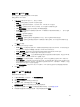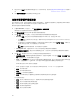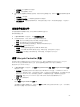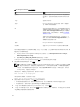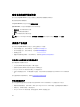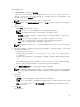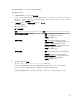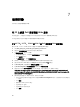Users Guide
表. 6: Lifecycle Controller 日志详细信息
列 说明
主机名 这是您要查看其 Lifecycle Controller 日志的系统
的主机名。这仅在系统的集合而非单个系统中才显
示。
不会。 这是日志的序号。
类别 Lifecycle Controller 日志的类别。例如,配置服
务、
iDRAC 和资源清册等。
ID 这是与错误信息关联的 ID。单击该超链接可获得有
关错误的详细信息及建议的操作。您可以从
Dell 支
持网站 dell.com/support/manuals 定期下载最新
的消息注册表。有关详细信息,请参阅下载和更新
最新消息注册表。
如果 ID 在本地消息注册表中丢失,将会显示一个
错误,您必须从 dell.com/support/manuals 上下
载最新的消息注册表文件。
说明 Lifecycle Controller 日志的消息/说明。
时间戳 创建 Lifecycle Controller 日志时的日期/时间戳。
您可以配置要查看的日志文件的默认数量。这是一个全局设置,它定义要在网格中显示的最大日志数。要
配置日志文件的默认数量
:
a. 在安装了 DLCI for Configuration Manager 的文件夹中,打开 DLCSystemview.exe.config 或
DLCConfigUtility.exe.config。
b. 搜索 MAX_LC_LOGS_TO_DISPLAY 参数并指定一个数字。
在 Lifecycle Controller Logs Viewer 中选择所有时,将显示您指定的日志数量。
3. 指定您要查看的记录数量后,单击查看。
注: 此步骤只在您手动输入记录数而不是从下拉式列表中选择时才适用。如果从下拉式列表中选择数
量
,将会自动显示记录。您指定的任何值都不能少于一次可以查看的记录数。如果要查看数量较少
的记录,则必须按系统排序并过滤记录,或关闭 System Viewer 公用程序(如果是集合,则关闭
Config Utility)并重新打开该程序。
加载日志时,如果有更多记录可加载,将显示以下消息:
More records to be displayed.
所有记录都已加载时,将显示以下消息:
There are no more records to be displayed.
4. 要基于您输入的文本过滤日志,请在搜索中提供详细信息。
• 如果没有提供搜索字符串,将显示所有记录的信息。日志仅根据说明下显示的信息进行过滤。
• 在搜索字段中,将显示您在上述步骤中所选日志数量的过滤信息。
5. (可选)要从系统提取全新的 Lifecycle Controller 日志,请单击刷新。
6. (可选)在加载大量日志时,您可以单击暂停暂时停止加载日志文件。在此期间,可以通过从下拉式列表
中选择数量来更改想要查看的记录数。
64